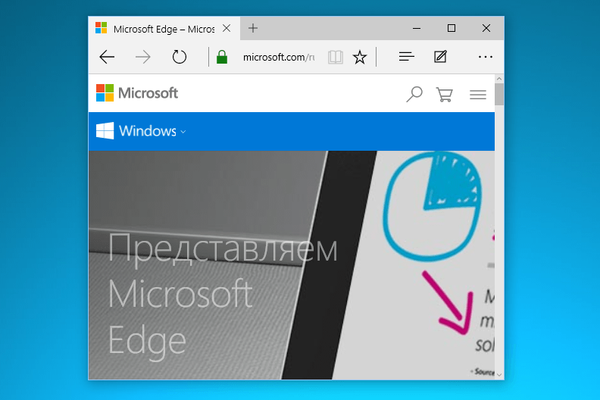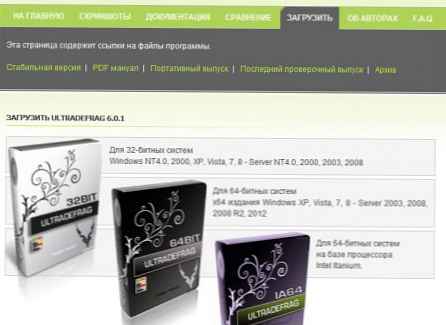Оновлення Windows 10 Creators Update привнесло рішення давно наболілого питання з розмитістю шрифтів. Ця проблема в Windows 10 з'явилася через застосування іншого механізму масштабування, ніж використовувався в версіях-попередницях системи. Проблемі були схильні багато десктопні і портативні програми. Розмитість шрифтів з'являлася після збільшення масштабу на екранах з високою роздільною здатністю або при виборі різних масштабів для двох і більше підключених до комп'ютера дисплеїв. Поки компанія Microsoft боролася з цією проблемою, користувачі знаходили свої рішення - відмовлялися від масштабування, експериментували з нестандартними дозволами екрану, згладжували шрифти ClearType і навіть застосовували сторонні твікери для повернення механізму масштабування, який використовувався в системі Windows 8.1. Як оптимального розв'язання проблеми рекомендувалося залучення потрібного масштабу з його відключенням для кожної окремої програми, в якій шрифти були розмитими.
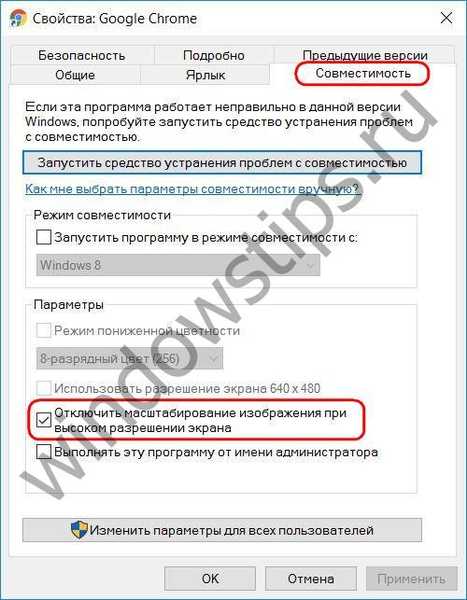
Цей маневр вирішував проблему розмитості шрифтів в сторонніх програмах, але для штатних додатків Windows - панелі управління, диспетчера пристроїв, засобів адміністрування і ряду інших системних утиліт - питання розмитості шрифтів довгий час залишався відкритим. Як і довго не наважувалися інші нюанси з масштабуванням штатних засобів Windows 10. Наприклад, при збільшеному масштабі на екрані з високою роздільною здатністю неможливо було працювати зі стандартним вікном підключення Hyper-V, воно просто не вміщалося в рамки 1920х1080. І якщо з віртуальними машинами на базі Windows 8.1 і 10 можна ще працювати з використанням розширеного сеансу підключення, що передбачає вибір потрібного дозволу, то робота з машинами на базі Windows 7 і більше старших версій без повернення основної системи до вихідного 100% -ному масштабу неможлива. Була неможлива. Адже оновлення Windows 10 Creators Update і вирішило питання з Hyper-V, запропонувавши варіанти масштабування вікна стандартного підключення (докладніше про це в статті про нововведення Hyper-V), і поліпшило механізм масштабування на екранах з високою роздільною здатністю. Плюс до цього, в Windows 10 Creators Update реалізовано кілька режимів масштабування для вікон десктопних програм.
Що це за режими масштабування? Відкриваємо вікно властивостей потрібної програми, викликавши контекстне меню на її ярлику запуску.
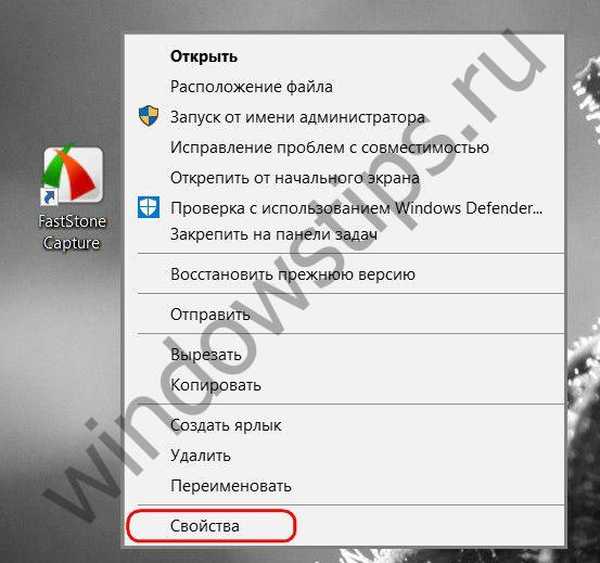
І переміщаємося на вкладку "Сумісність".
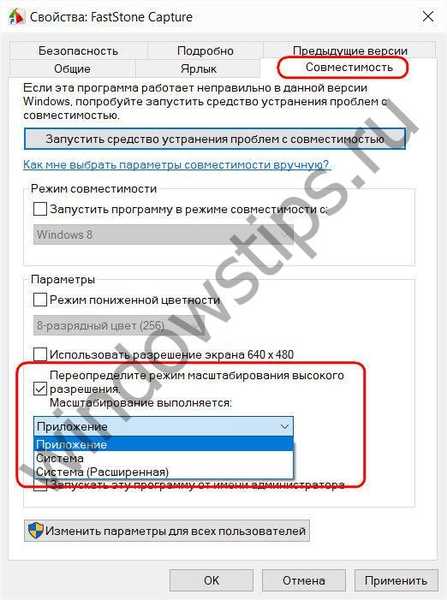
Раніше була присутня тут опція відключення масштабування при високій роздільній здатності екрану скасована, а замість неї з'явилася опція з написом "Перевизначити режим масштабування з високою роздільною здатністю". При активації цієї опції з'явиться список, що випадає з трьома можливими режимами.
перший режим - "Прикладна програма" - це і є та сама опція відключення масштабування для конкретних програм. Якщо у вікні якоїсь програми як і раніше спостерігається розмитість шрифтів, вибравши цей варіант, відключимо для цієї програми збільшений масштаб.
другий режим - "Система" - це розтягування зображення. Цей режим збільшує інтерфейс десктопних програм, і в ряді випадків це відбувається без очевидно кидається в очі розмитості. Але при його використанні окремі програми можуть працювати некоректно навіть після перезаходити в систему. Наприклад, тестований скріншоттер захоплював не запитує області створення знімка екрана, а зовсім інші ділянки.
третій режим - "Система (Розширена)" - це рішення для кількох підключених моніторів, якщо для них використовується різний масштаб.
Компанія Microsoft рекомендує користувачам експериментувати з запропонованими режимами масштабування для пошуку найбільш відповідного варіанту.
Відмінного Вам дня!